Manjaro Linux非常重視使用者端的整體流暢度設計,因此既有Linux的安全優勢,同時也擁有媲美Windows的桌面圖形介面,深入了解其設定與使用方式,可以讓使用者有更多優質的作業系統選擇。
上集文章針對Manjaro Linux的基本安裝要點做了說明,並詳細示範了基本操作方式,這次將接續說明網路連線管理、本機防火牆設定並且介紹其特有的pacman套件管理工具,以下先從網路連線管理說起。
網路連線管理
如圖1所示,先在開始功能表的「Settings」分類中點選「Network Connections」。
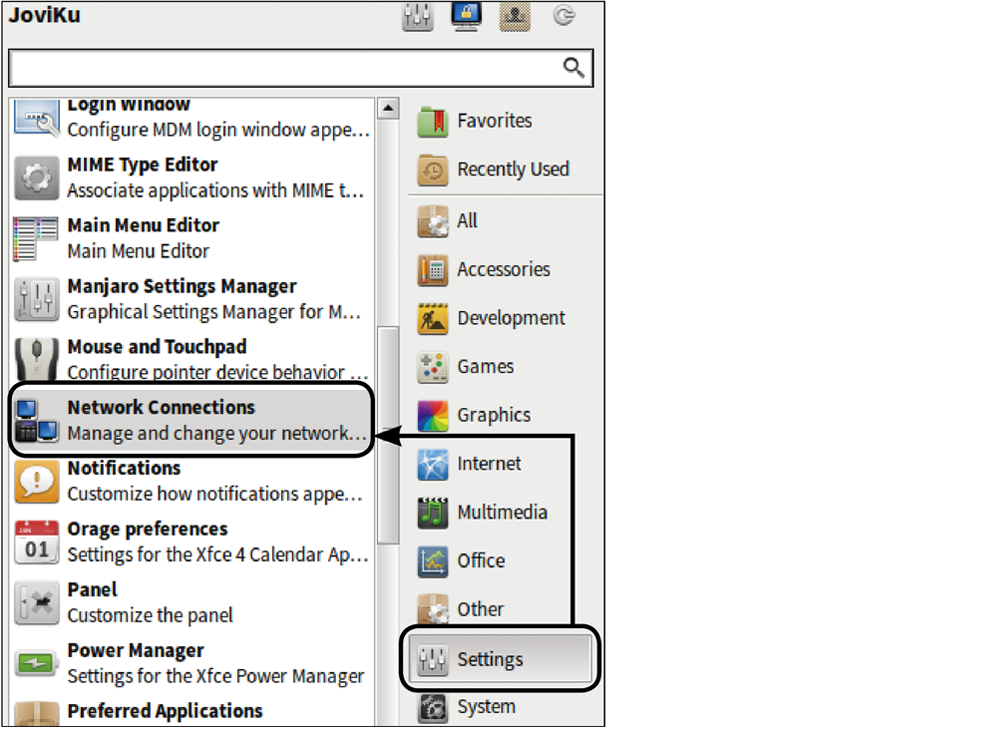 |
| ▲圖1 啟用設定功能選單。 |
如圖2所示,將開啟「Network Connections」頁面,可以看到現有的網路連線設定,先按下〔Edit〕按鈕來開啟編輯頁面,查看一些重要的設定。
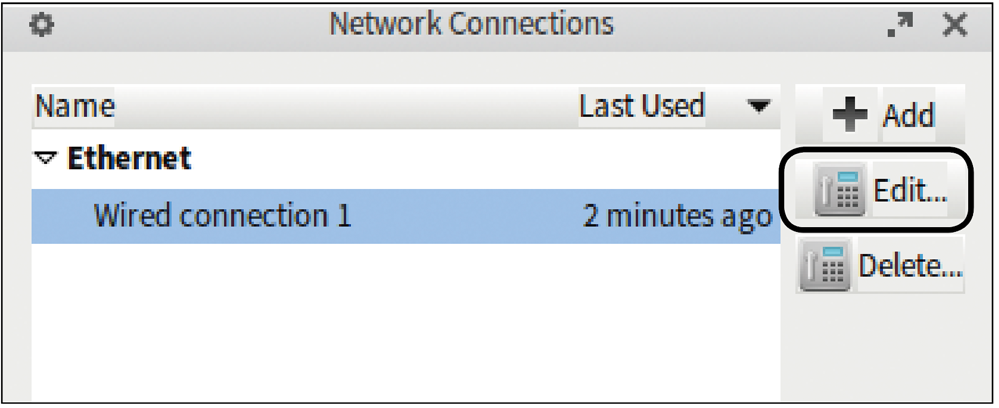 |
| ▲圖2 進行網路連線管理。 |
如圖3所示,在〔General〕頁籤中先決定針對此網路的連線,一旦系統偵測到有網路可用時是否要自動進行連線。一般來說,對於無線網路的連線設定,通常此設定都會勾選。
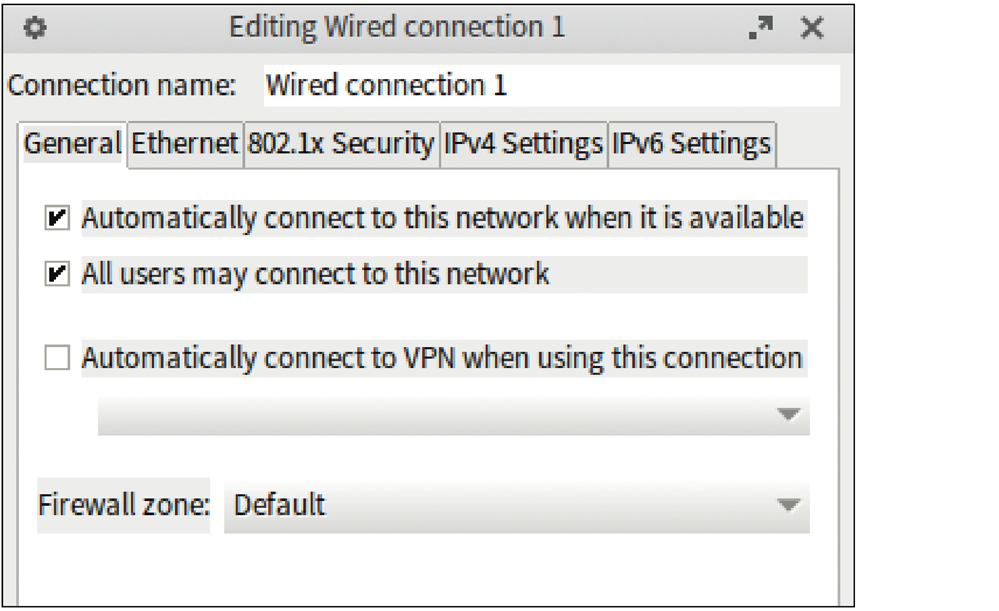 |
| ▲圖3 進行網路的一般設定。 |
接著,決定是否允許所有使用者可使用此網路連線,以及是否在偵測到所指定的網路連線時自動完成VPN網路的連線。
最後,則可以決定此網路連線在本機防火牆的所屬區域(預設=Default),這項設定將關係到不同網路連線時的防火牆原則。
在〔IPv4 Settings〕頁籤內,如圖4所示設定網路連線時取得IPv4位址的方法,預設將使用DHCP服務來自動取得相關IP位址,若在「Method」下拉選單中改選成【Manual】,則可以手動設定IP位址、子網路遮罩、閘道IP位址以及DNS的連線資訊。
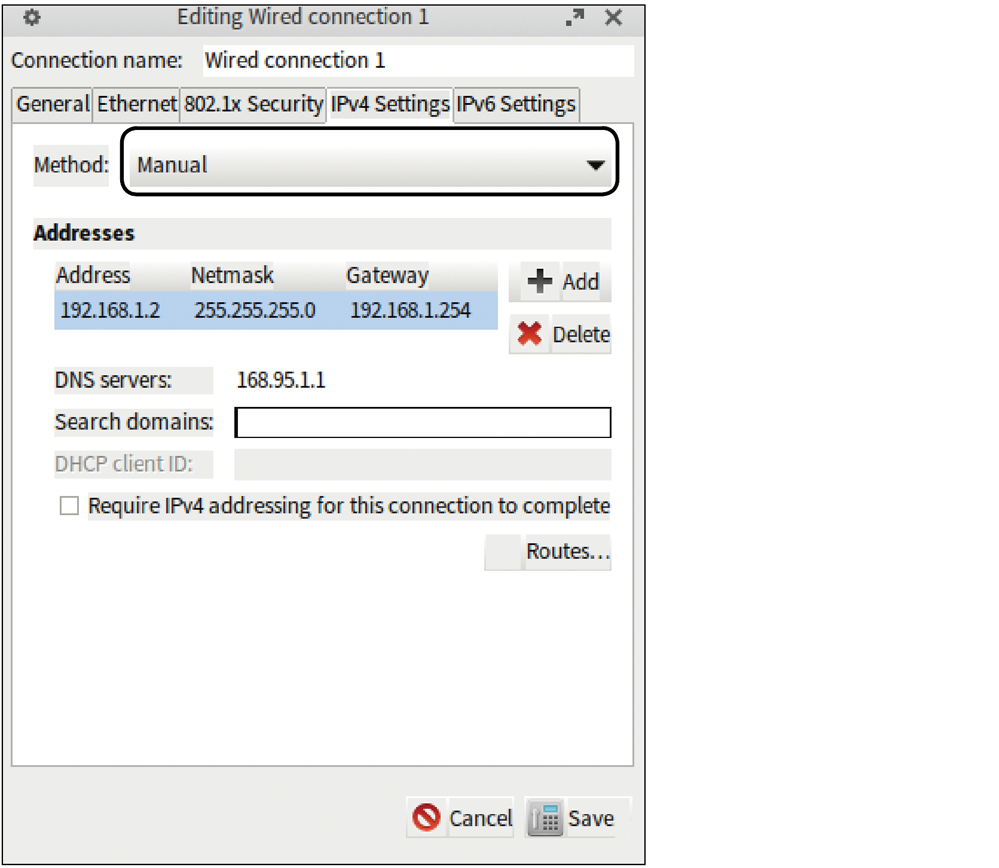 |
| ▲圖4 設定IPv4網路組態。 |
在上述的範例中是以修改一個現有的網路連線組態為例,接著可以透過按下〔Add〕按鈕來開啟新增連線類型選擇。在此以選擇「Point-to-Point Tunneling Protocol (PPTP)」項目為例,說明如何建立以PPTP為通訊協定基礎的VPN網路連線。
隨即,如圖5所示在〔VPN〕頁籤內輸入VPN網路所提供的連線IP位址或FQDN位址,然後輸入欲登入的帳號與密碼。需要的話,可能還得輸入NT的網域名稱,以及決定是否要儲存所輸入的帳號與密碼,然後按下〔Advanced〕按鈕。
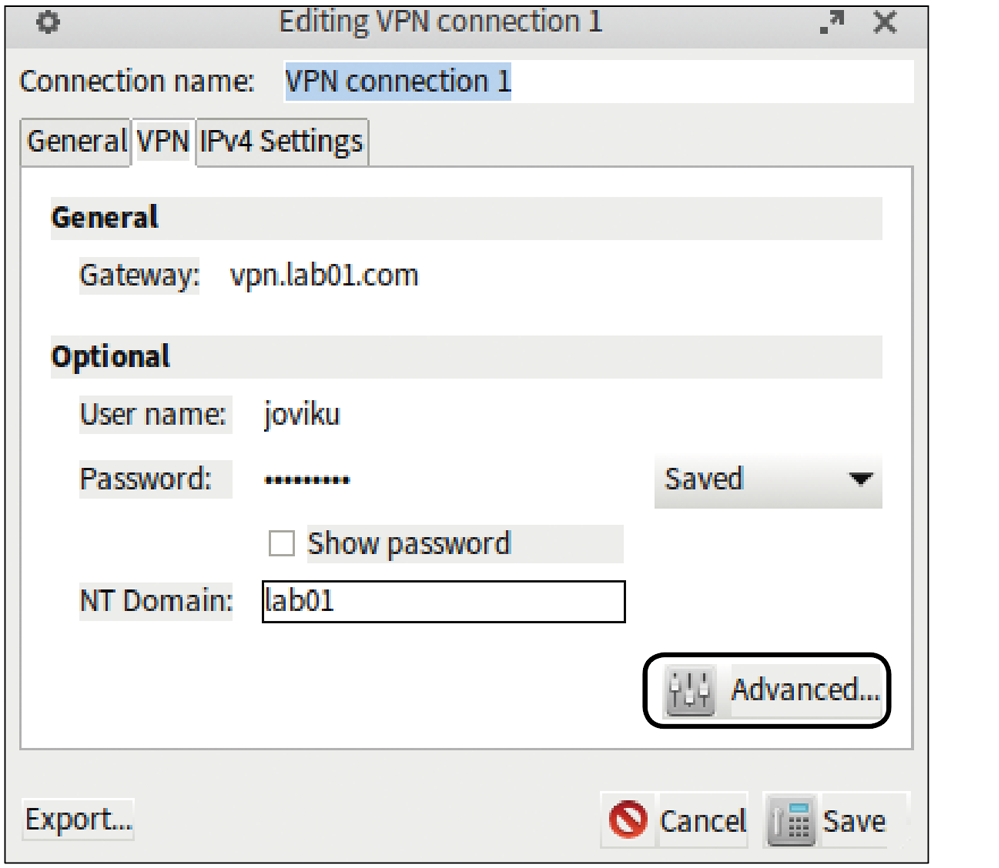 |
| ▲圖5 新增VPN網路連線。 |
跳出「PPTP Advanced Options」頁面,再進一步設定所要採用的驗證方法、加密方式以及壓縮選項,必須注意的是,以上設定皆須要根據VPN Server端的組態來決定其設定值為何。完成設定後,按下〔OK〕按鈕。
設定本機防火牆
如圖6所示,可以從開始功能表中來開啟此防火牆的管理介面,首先根據不同的Profile來配置不同的防火牆原則設定,如此一來,不同網路連線所使用的Profile,便可以擁有不同的進出流量管制。
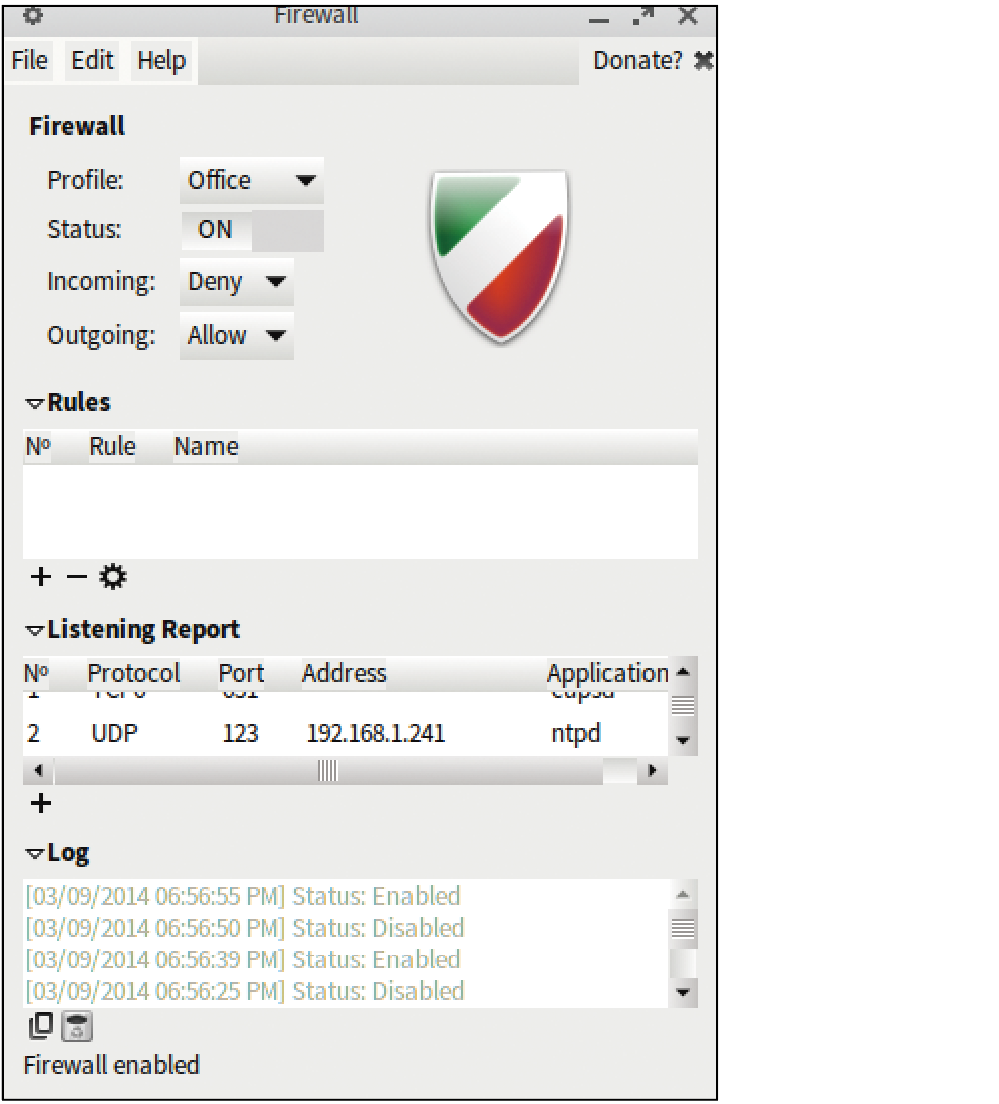 |
| ▲圖6 防火牆管理介面。 |
如圖7所示,便是新增一個防火牆原則的設定介面,在〔Preconfigured〕頁籤內可以直接設定所要Deny或Allow的現有通訊協定(例如FTP、HTTP、Telnet),並且可挑選所屬的類別。
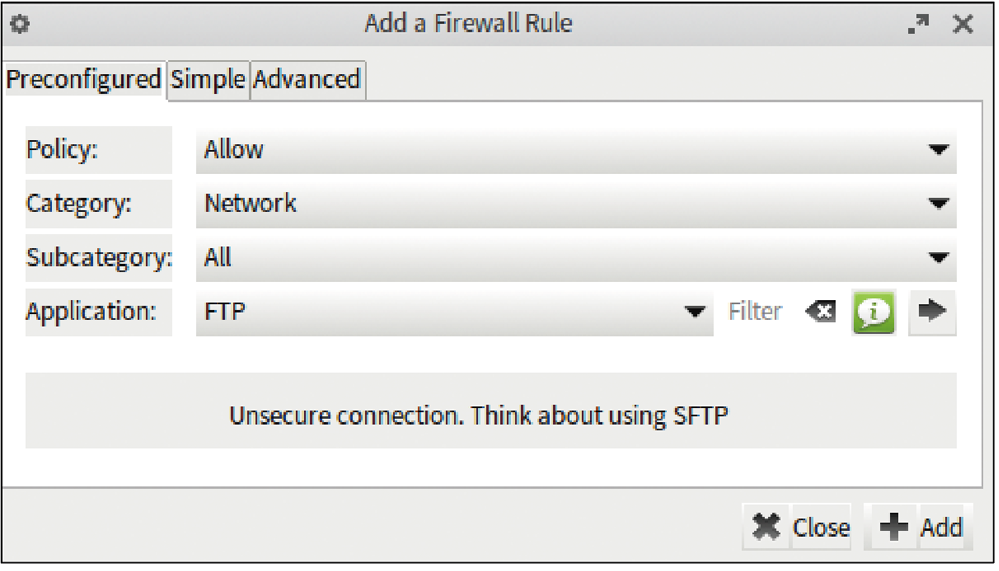 |
| ▲圖7 新增防火牆規則。 |
當所要開放連入的通訊埠並非是現有已知的項目,則可以改由在〔Simple〕頁籤內做設定,除了要將「Policy」選擇為【Allow】外,還必須自訂新的名稱、通訊協定以及通訊埠號碼,如圖8所示。
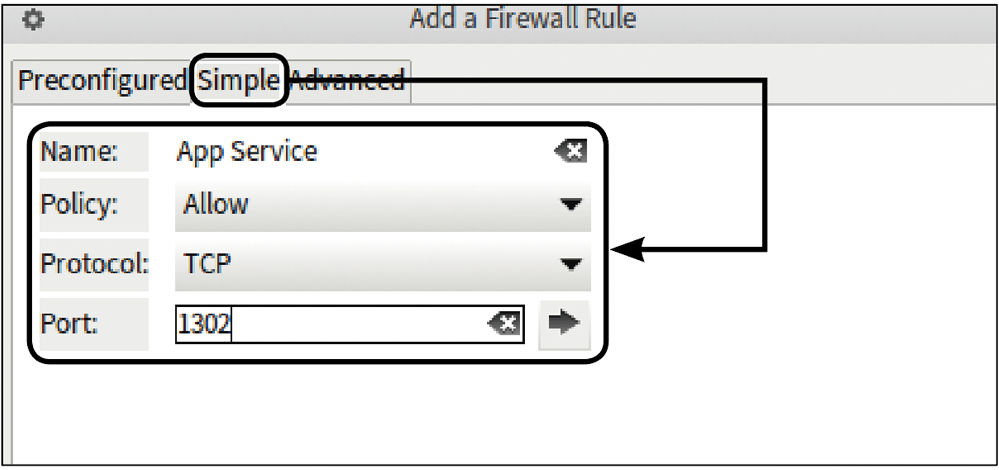 |
| ▲圖8 套用簡易配置。 |
而在〔Advanced〕頁籤內,如圖9所示則可使用更進階的方式來配置新防火牆原則,這包括可以自訂新原則名稱、選擇所要套用的網路介面及通訊協定、指定來源與目的地的IP位址以及通訊埠號碼。完成設定後,按下〔Add〕按鈕即可。
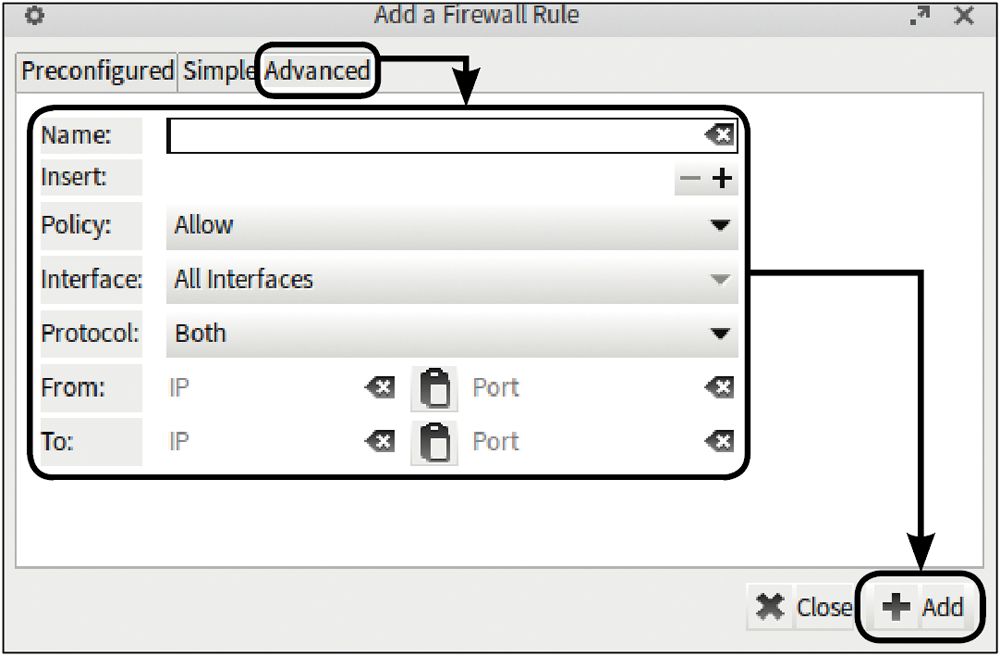 |
| ▲圖9 進行進階配置。 |
使用Pacman命令工具
不同的Linux系統皆有各自專屬的套件管理工具,以CentOS系列的Linux來說,就有許多人所熟悉的yum命令工具,它可以用以節省對於RPM套件的安裝、移除以及更新作業,解決了令人困擾的套件相依性問題。而知名的Ubuntu與Debian系列的Linux則有apt-get命令工具,同樣能夠滿足各種套件軟體的管理需求。
在Manjaro Linux中一樣也不甘示弱,因為它有以Arch Linux為基礎的pacman套件管理工具,透過相關參數的搭配使用,可以提供新套件的下載與安裝、現有套件的查詢、更新以及安裝等作業。接下來就來實際學習一下幾則常用的範例介紹。
首先,在如圖10所示的範例中,便是經由下達「sudo pacman -S mkisofs」命令參數,來指定以管理員身分下載與安裝mkisofs套件軟體。
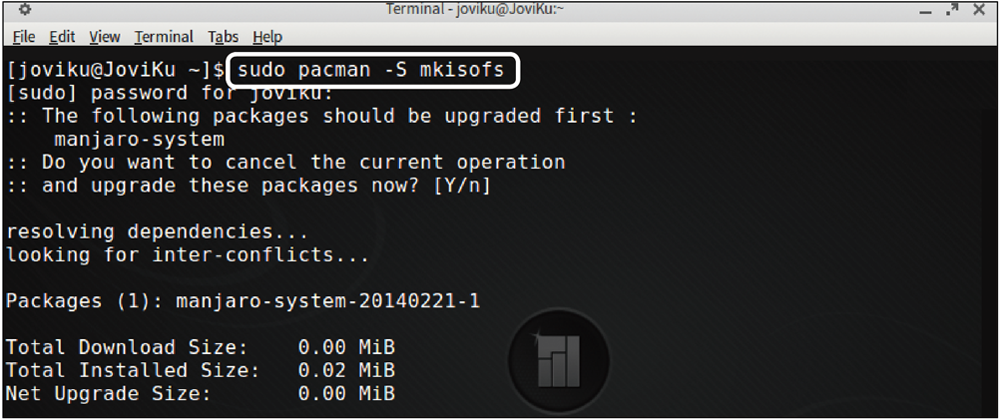 |
| ▲圖10 安裝指定套件。 |
若下達「sudo pacman -Ql kdenlive」命令參數,即表示要查詢現有kdenlive套件其所有相關安裝檔案所分佈的實體路徑。